HL-2140
Întrebări frecvente şi depanare |
Cum pot activa/dezactiva Toner Save Mode (modul de economisire toner)?
Puteţi schimba funcţia Toner Save din driver-ul imprimantei.
- Nu recomandăm Toner Save Mode pentru imprimarea foto sau a imaginilor în scală gri.
- Toner Save Mode nu este disponibil pentru rezoluţia HQ 1200.
Instrucţiunile pot varia în funcţie de sistemul dvs. de operare (OS). Selectaţi sistemul dvs. de operare.
- [Utilizatori Windows 2000]
Faceţi click pe Start => Settings => Printers.
[Utilizatori Windows XP]
Faceţi click pe Start => Printers and Faxes.
[Utilizatori Windows Vista]
Faceţi click pe Start => Control Panel => Hardware and Sound => Printers.
- Faceţi click dreapta pe pictograma cu numele imprimantei şi alegeţi "Printing Preferences" din Meniu.
- Deschideţi fila Advanced şi faceţi click pe pictograma Print Quality.
- Alegeţi "Off" sau "On" pentru Toner Save Mode.
- Faceţi click pe OK.
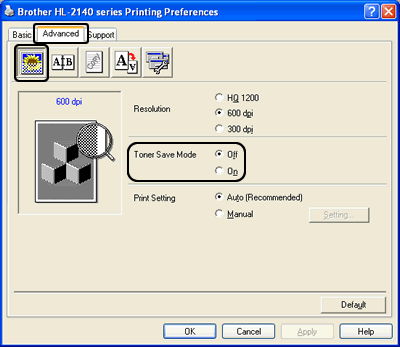
Dacă aţi setat Toner Save Mode pe" on" în fereastra indicată atunci când imprimaţi din aplicaţii, această setare se aplică doar la imprimarea din aplicaţii. Pentru a face această setare implicită, urmaţi paşii de mai sus şi efectuaţi setarea.
Pentru utilizatori Macintosh:
- Deschideţi fereastra de dialog Print. (Faceţi click aici pentru a vedea detalii despre cum se deschide fereastra Print.)
- [Utilizatori Mac OS X 10.2.4 - 10.5.x]
- Alegeţi opţiunea "Print Settings" din meniul pop-up sub Presets.
- Faceţi click pe Basic şi apoi bifaţi sau debifaţi caseta "Toner Save Mode".
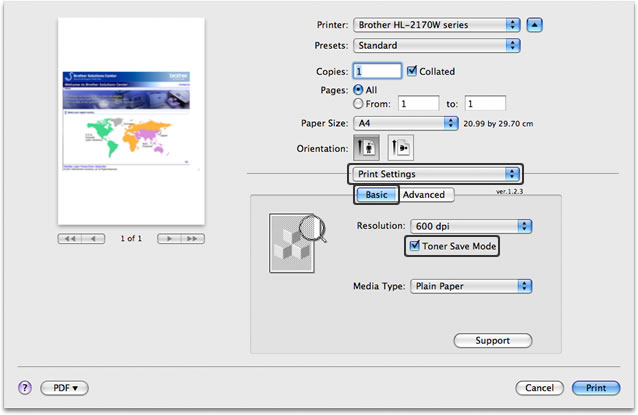
[Utilizatori Mac OS X 10.6.x sau versiuni mai recente]
- Alegeţi "Print Settings" din meniul pop-up cu opţiuni de imprimare.
- Faceţi click pe marcajul triunghiular Advanced şi selectaţi Toner Save Mode din listă.
- Bifaţi sau debifaţi caseta Toner Save Mode.

- Alegeţi opţiunea "Print Settings" din meniul pop-up sub Presets.
- Dacă doriţi să imprimaţi cu aceste setări doar o singură dată, faceţi click pe Print.
Dacă doriţi să imprimaţi cu aceste setări de fiecare dată, mergeţi la pasul 4.
- Alegeţi opţiunea "Save As..." sau "Save Current Settings as Preset..." de la Presets.
- Tastaţi numele acestei setări în noua fereastră de dialog. De ex. TonerSaveMode
- Faceţi click pe OK. Setarea dvs. personalizată va fi salvată şi afişată ca alegere la Presets.
- Alegeţi setarea dvs. personalizată creată la PAŞII 4-6 şi faceţi click pe Print. Documentul va fi imprimat.
Dacă doriţi să imprimaţi cu setarea Toner Save Mode activată de fiecare dată, alegeţi setarea dvs. personalizată creată la PAŞII 4-6 atunci când imprimaţi.
Dacă nu aţi primit răspuns la întrebarea dumneavoastră, aţi verificat celelalte întrebări frecvente?
Dacă aveţi nevoie de asistenţă suplimentară, vă rugăm să contactaţi serviciul de asistenţă clienţi Brother:
Spuneţi-vă părerea despre conţinutul furnizat
Pentru a ne ajuta să îmbunătăţim serviciile de asistenţă, vă rugăm să vă spuneţi părerea.
